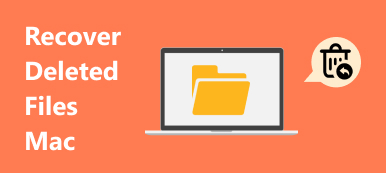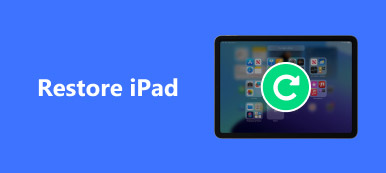Lorsque vous devez vendre le MacBook Pro ou corriger une erreur cruciale, vous devez restaurer les paramètres d'usine du MacBook Pro. Pour faire face à la situation difficile, vous devez reformater le disque dur et réinstaller une version propre du système d'exploitation. Time Machine devrait être la solution idéale par défaut pour sauvegarder des fichiers personnels importants sur un disque externe ou un système de stockage en ligne. En savoir plus sur le processus à propos de comment restaurer MacBook Pro de l'article suivant maintenant.
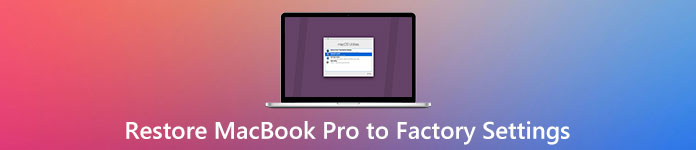
Partie 1: Comment sauvegarder un Mac
Lorsque vous devez restaurer MacBook Pro pour le vendre, vous pouvez d’abord sauvegarder le MacBook Pro avec Time Machine. Et puis vous pouvez suivre les étapes pour sauvegarde Mac avec Time Machine.
Étape 1. Connectez le disque dur externe à l'ordinateur
Connectez le disque dur externe au Mac. Dans le cas où l'on vous demandait si vous souhaitez utiliser la Time Machine ou non, cliquez sur «Utiliser comme disque de sauvegarde». Mais si on ne vous l'a pas demandé, suivez simplement l'étape suivante.
Étape 2. Configurer Time Machine sur MacBook Pro
Cliquez sur le menu Apple, puis choisissez «Préférences système»> «Sélectionner le disque de sauvegarde»> «Disque principal du MacBook». La répétition du même processus peut aider à définir un autre disque, et les deux disques peuvent être utilisés sous Mac. Bien sûr, le processus peut être répété encore et encore pour plus de commodité lorsque les gens utilisent différents MacBook Pro à la maison ou au bureau.
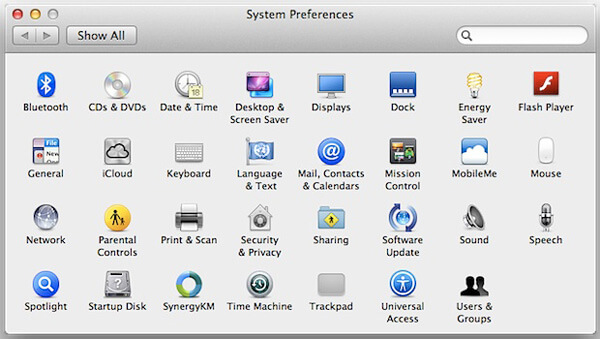
Étape 3. Sauvegarde Mac avec Time Machine
Cliquez sur "Sauvegarder maintenant" pour sauvegarder Mac avec Time Machine en quelques heures. "Sauvegarder automatiquement" permet de sauvegarder automatiquement les fichiers et les documents vingt-quatre heures sur vingt-quatre et sept jours sur sept. Une fois que vous avez sauvegardé Mac avec Time Machine, vous pouvez restaurer MacBook Pro maintenant.
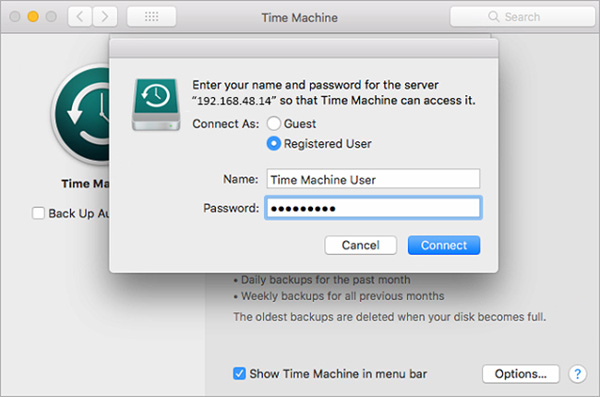
Partie 2: Comment restaurer MacBook Pro
Étant donné que vous avez déjà sauvegardé tous les MacBook Pro, il est temps de suivre les étapes suivantes pour indiquer comment restaurer les paramètres d'usine du MacBook Pro. Voici plus de détails sur le processus.
Étape 1. Préparatifs en vue de la restauration des paramètres d'usine de MacBook
Une préparation insuffisante donnera lieu à de graves échecs, tels que l’émission de bits chaotique dans le processus de restauration du Mac aux paramètres d’usine. Assurez-vous que MacBook Pro est sous un bon environnement Internet et que l’alimentation est bien connectée. Parce que le processus de restauration nécessite un environnement réseau ininterrompu, le processus de restauration du Mac aux paramètres d'usine ainsi que l'installation de macOS peuvent prendre quelques heures. La panne de courant va interrompre la restauration et la réinstallation.
Étape 2. Redémarrez MacBook Pro en mode de récupération
Le processus de restauration de Mac aux paramètres d'usine semble obscur pour la plupart d'entre nous, c'est juste un processus rigide, et les étapes suivantes expliquent comment le gérer en détail et ont déjà donné des conseils corrects. Lorsque le MacBook Pro redémarre, appuyez continuellement sur "Commend" et "R" jusqu'à ce que le logo Apple apparaisse au centre de l'écran. La simple opération de pressage contribue à la mise en place de la fonction de récupération. En attendant, vous pouvez voir la fenêtre pop-up "Utilitaire Mac OS X".

Étape 3. Sélectionnez Utilitaire de disque pour effacer
Lorsque le menu «Utilitaire Mac OS X» apparaît, sélectionnez «Utilitaire de disque» et continuez. Sélectionnez ensuite le lecteur principal du MacBook dans le "Utilitaire de disque" et cliquez sur l'onglet "Effacer". C'est un menu important pour passer à la partie la plus cruciale. Après cela, vous pouvez terminer de remplir les trois champs suivants - Nom, Format et Schéma.
Étape 4. Renommez les utilitaires de disque
Pour nommer les "Utilitaires de disque" comme "Macintosh HD", puis choisissez "Mac OS étendu" dans le menu déroulant "Format". Il s'agit du format requis par le système d'exploitation X d'installation du système d'exploitation. Ensuite, choisissez "GUID Partition Map" dans le menu déroulant "Scheme".
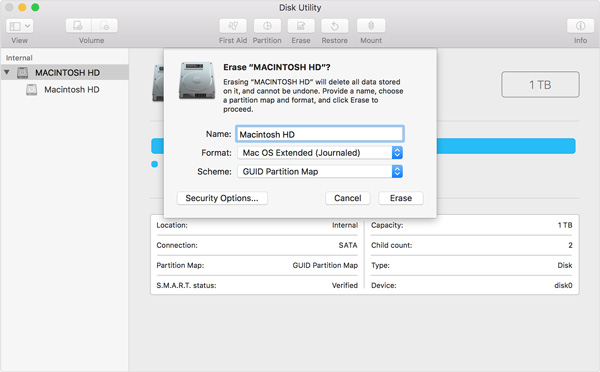
Étape 5. Restaurer les paramètres d'usine du MacBook Pro
Confirmez pour tout effacer et continuez à utiliser les instructions. Et l'ensemble du processus "d'effacement" prendra plusieurs minutes. Veuillez patienter et n'interrompez pas le processus de restauration.
Étape 6. Installer macOS après la restauration de Mac
Après avoir restauré Mac aux paramètres d'usine, fermez les "Utilitaires de disque" et revenez à la fenêtre de l'utilitaire. L'installation de macOS est essentielle pour l'avenir de MacBook Pro. Découvrez le menu "Utilitaires mac" et cliquez sur le bouton "Réinstaller macOS". Confirmez l'opération selon les instructions.
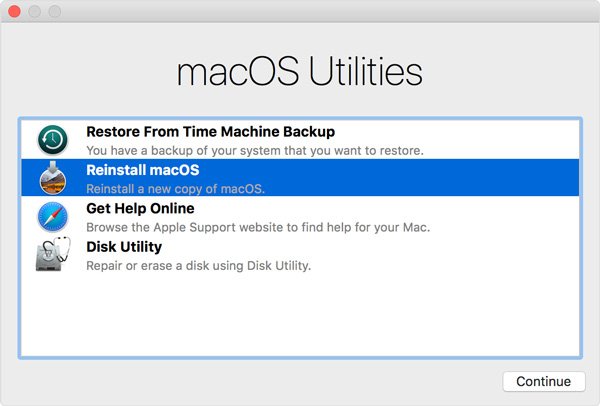
Une fois la réinstallation terminée, redémarrez le MacBook Pro. Et confirmez que tout est parfait et normal sur le MacBook Pro. Il vous sera peut-être demandé un identifiant Apple et un mot de passe lors de la restauration du MacBook Pro. Si vous souhaitez vendre le MacBook Pro, il n'est pas recommandé d'entrer les informations. Si vous ne souhaitez pas vendre votre ordinateur Mac, vous pouvez éventuellement restaurer Mac à partir de Time Machine.
Restaurer MacBook Pro est un moyen obligatoire dans de nombreuses situations. Lorsque certains bogues se sont produits accidentellement ou que le système fonctionne lentement, la réinitialisation est un moyen inévitable. Dans une autre situation, avant de revendre le Mac, le nettoyage des informations associées est important pour protéger votre vie privée.
Vous pouvez aussi lire:
Comment réinitialiser MacBook Pro
Comment sauvegarder MacBook Pro sur iCloud
Conclusion:
La restauration des paramètres d'usine de MacBook Pro semble être un processus obscur pour la plupart des utilisateurs. Toutefois, une fois que vous aurez compris les étapes et le processus, vous soupirez profondément d'avoir perdu trop de temps à vous rendre au magasin de maintenance. Il suffit de suivre l’introduction ci-dessus et de choisir les options appropriées en fonction des instructions. Vous pouvez restaurer les paramètres d’origine du MacBook Pro par vous-même. Si vous avez d'autres questions sur la manière de restaurer Mac, vous pouvez fournir plus de détails sur les informations contenues dans les commentaires.